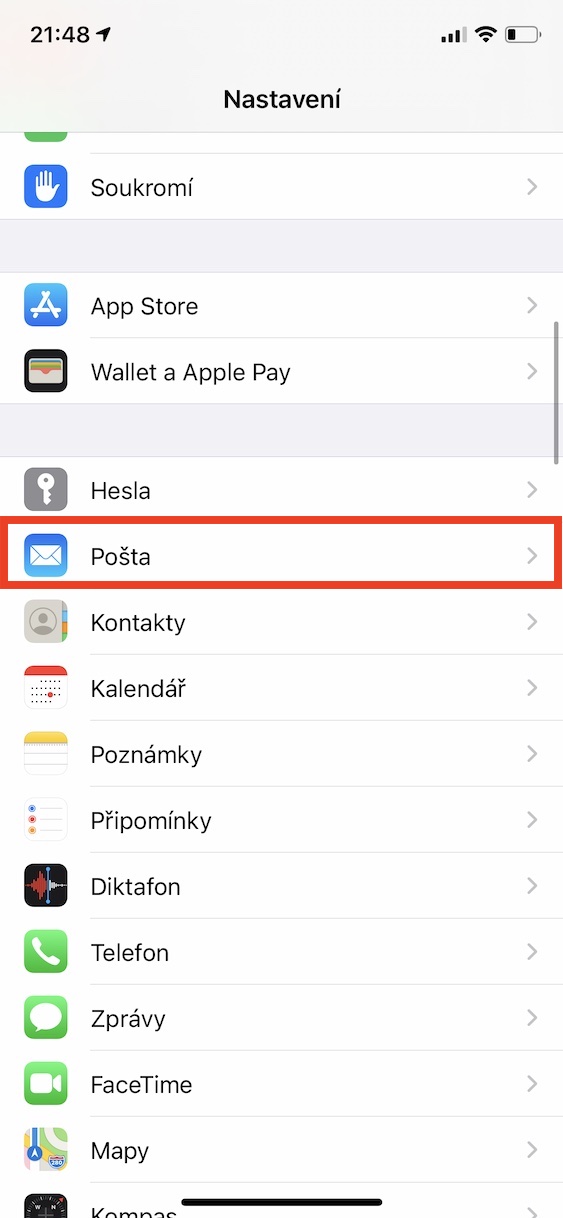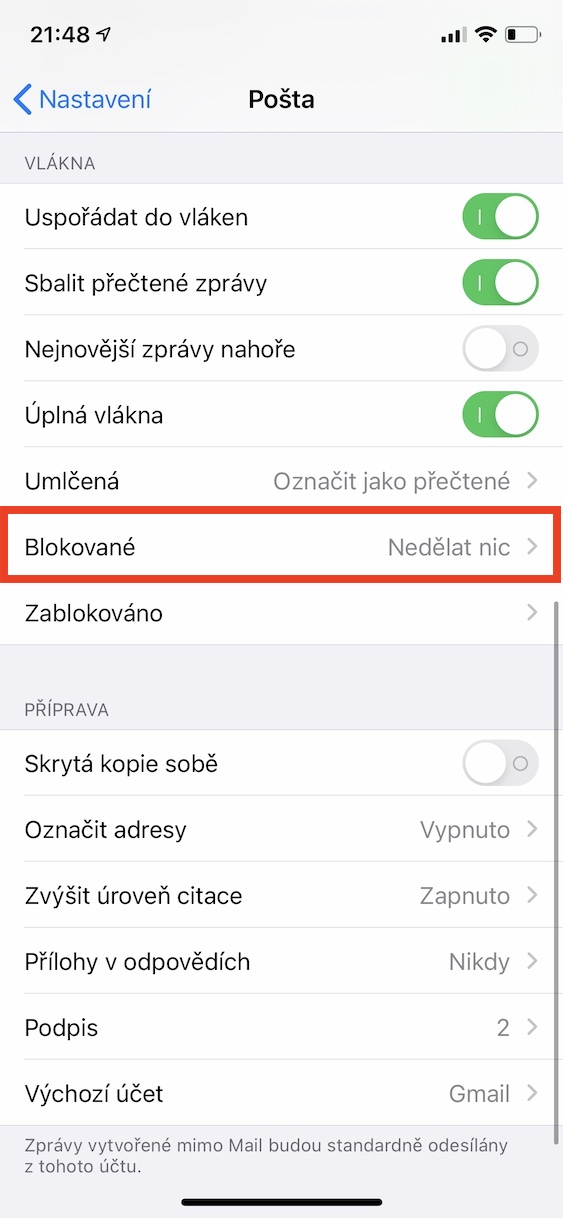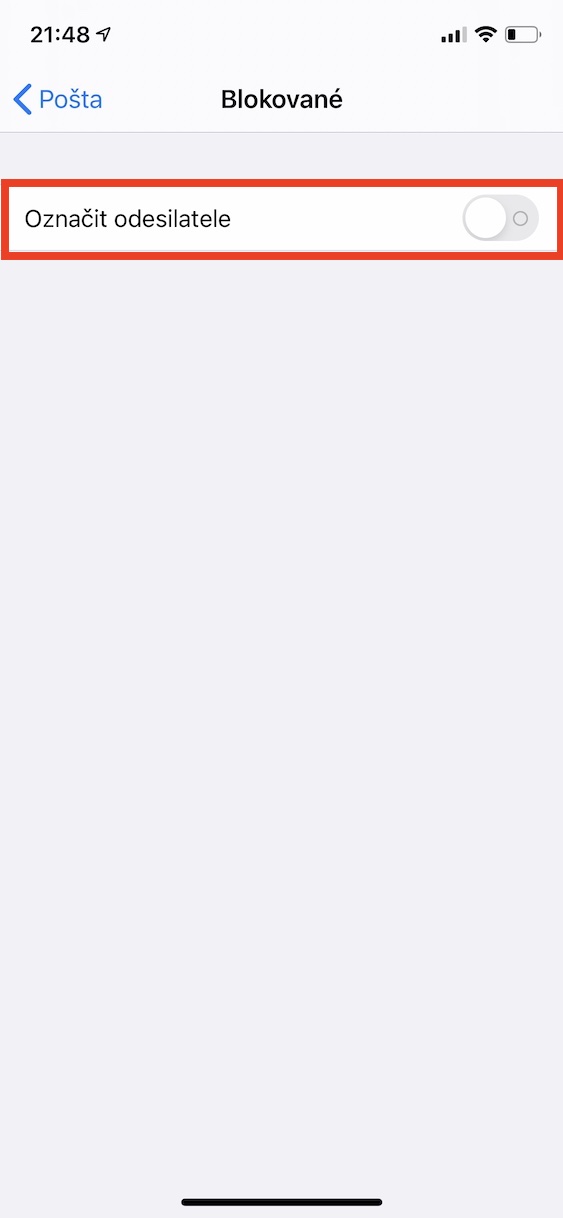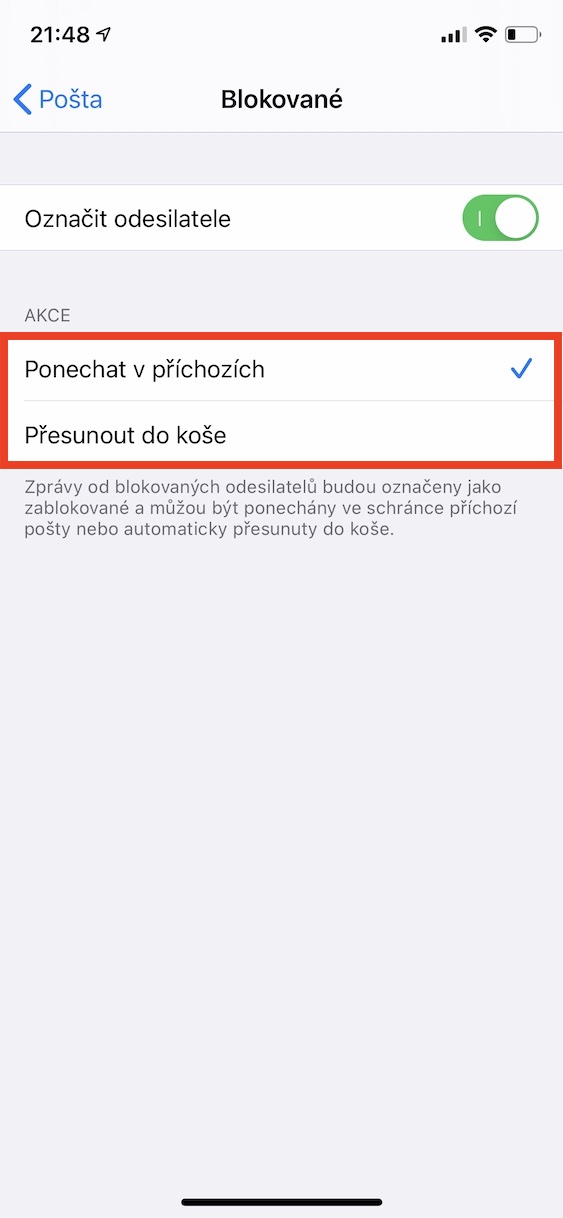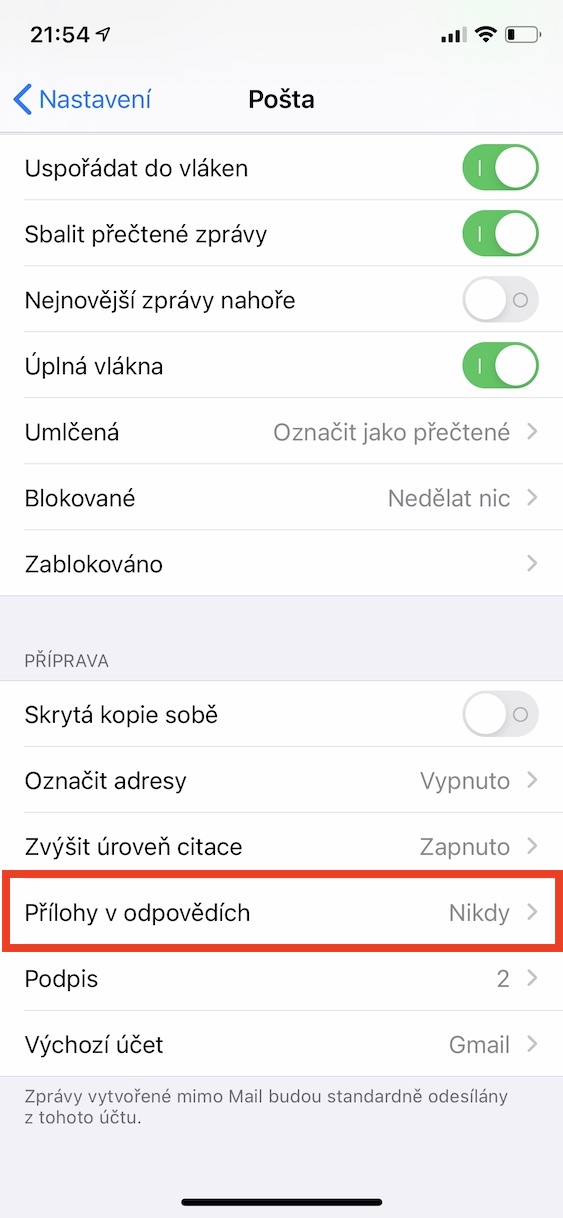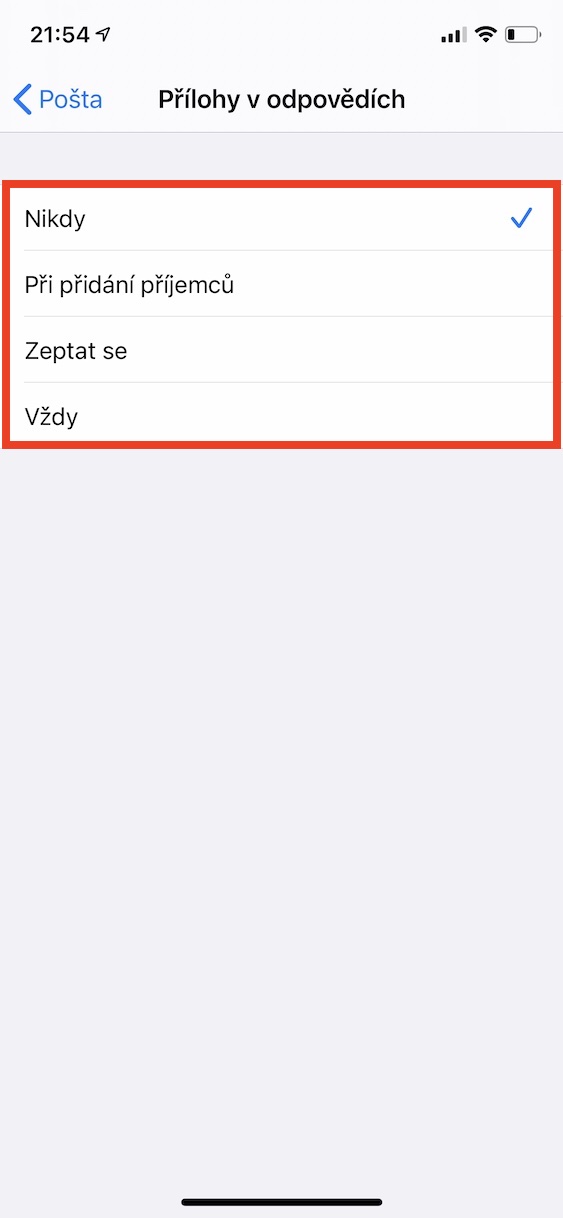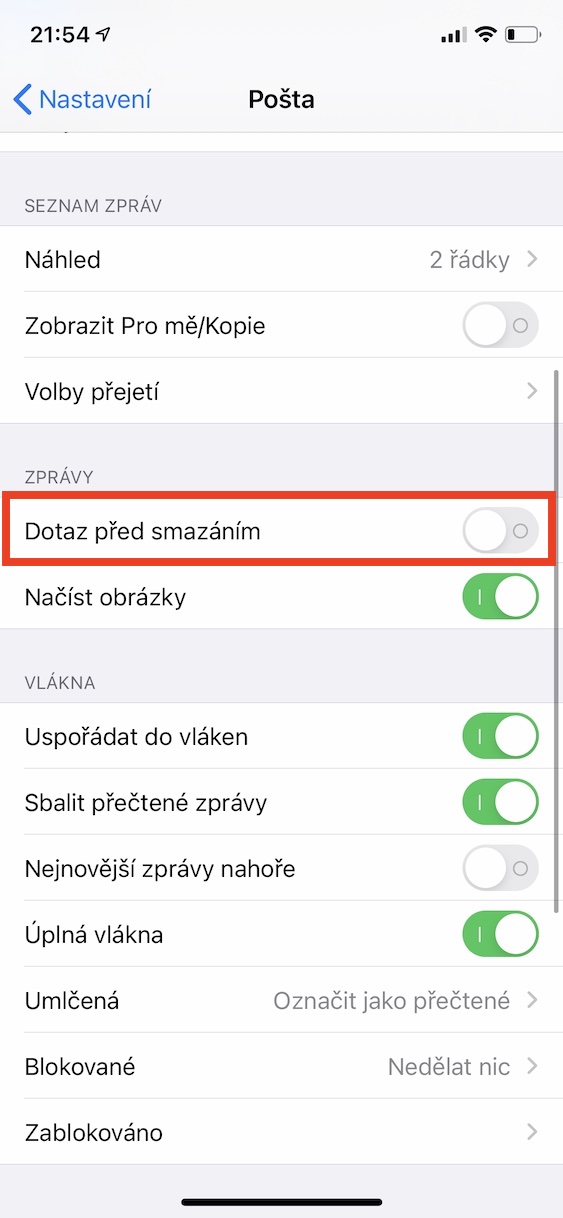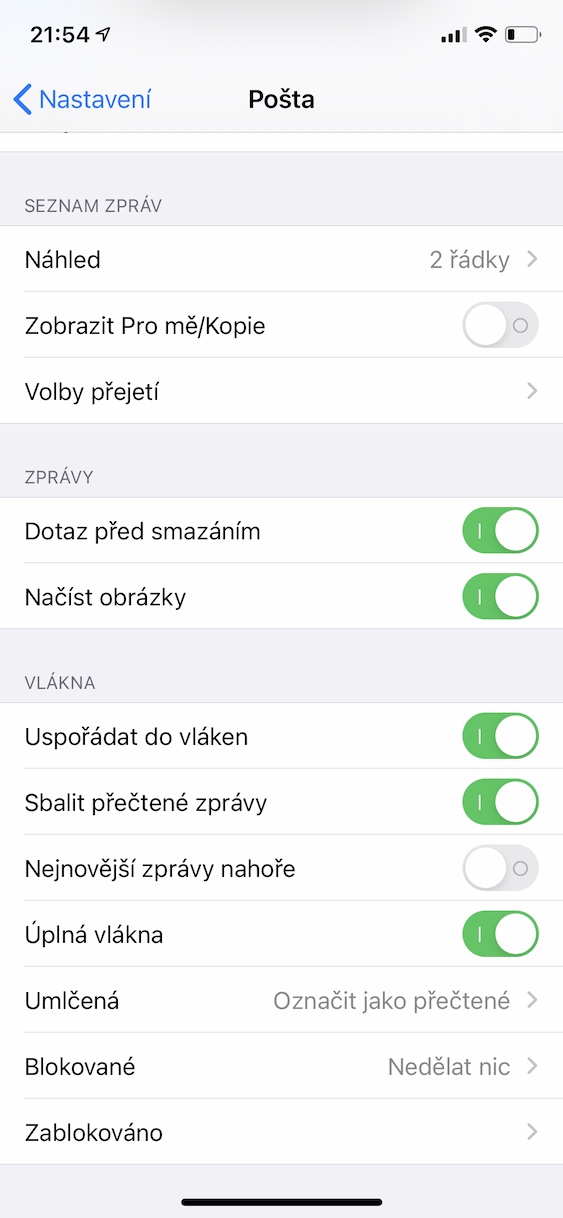내장 메일은 단순성으로 인해 사용자들 사이에서 매우 인기가 있습니다. 결국 우리는 이미 이 애플리케이션에 대해 이야기하고 있습니다. 그들은 기사를 썼습니다. 하지만 일부 기능은 언급되지 않았으므로 오늘은 그 기능에 대해 살펴보겠습니다.
그것은 수 관심을 가져라

대용량 첨부파일 보내기
아시다시피 이메일을 통해 대용량 파일을 보낼 수 없으며 일반적으로 크기는 25MB로 제한됩니다. 다행스럽게도 Apple의 장치는 매우 유용한 기능인 Mail Drop을 제공합니다. 덕분에 한 메시지에 최대 5GB의 파일을 보낼 수 있지만 Mail Drop으로 보낸 파일 용량은 한 달에 1TB를 초과할 수 없습니다. Mail Drop을 통해 파일을 보내려면 클래식으로 보내면 충분합니다. 메시지에 추가 그리고 버튼을 클릭한 후 Odeslat 대화 상자에서 아이콘을 클릭하십시오. 메일 드롭을 사용하세요. 수신자는 30일 동안 유효한 링크를 받게 됩니다.
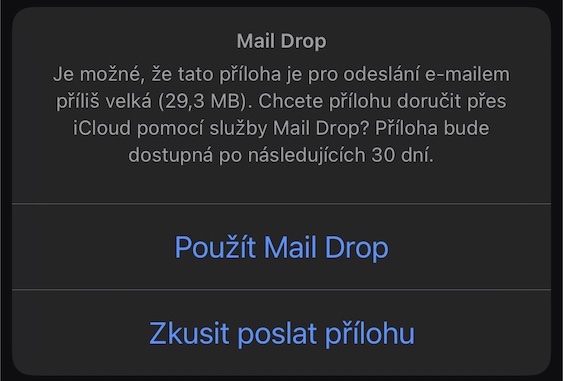
차단된 연락처는 어떻게 되나요?
일부 이메일 주소가 차단된 경우 해당 주소로부터 수신된 메시지를 구별하는 것이 도움이 될 수 있습니다. 그렇게 하려면 다음으로 이동하세요. 설정, 섹션을 열어주세요 포스타 그리고 추가를 클릭하세요 막힌. 활성화 스위치 보낸 사람 표시 그리고 옵션에서 선택하세요 받은편지함에 남겨두기 메시지에 플래그만 지정된 경우 또는 휴지통으로 이동하세요.
그룹 및 뉴스레터 구독 취소
메일 앱에서는 이메일을 받고 싶지 않은 다양한 회의를 아주 쉽게 거부할 수 있습니다. 첫 번째 관련 회의의 메시지를 엽니다. 그런 다음 텍스트 위의 상단에 있는 구독 취소 반면, 관련 회의에서 로그아웃하지 않을 것임을 알고 있는 경우에는 다음 옵션을 선택하십시오. 닫다. 이 경우 해당 이메일 그룹에 대한 구독 취소 창이 더 이상 표시되지 않습니다.
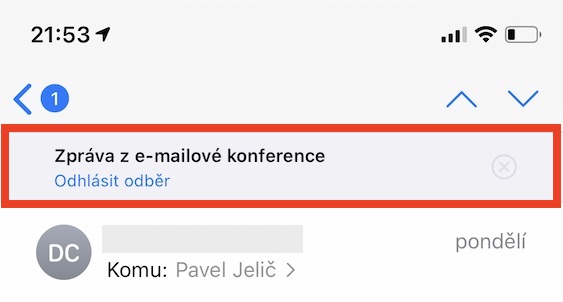
답장으로 첨부파일 보내기
이메일 첨부 파일은 일반적으로 특별히 크지는 않지만 누적될 수 있습니다. 예를 들어 iCloud 또는 Google에 이메일 계정이 있는 경우 모든 메시지는 클라우드 스토리지 요금제에 포함됩니다. 첨부파일이 답글에 포함될 조건을 설정하려면 다음으로 이동하세요. 설정, 해당 섹션으로 내려가세요 우편, 다음을 선택하세요 답변의 첨부 파일 제공된 옵션 중에서 선택하세요. 안함, 수신자 추가시 물어보세요 또는 언제나.
메시지 삭제 전 쿼리
메시지를 삭제할 때 실수로 메시지 중 하나를 삭제하는 경우가 발생할 수 있습니다. 반면에 해당 메시지는 휴지통으로 이동되어 그곳에서 복구할 수 있습니다. Mail에서 메시지 삭제를 요청할지 여부를 변경하려면 다음으로 이동하세요. 설정, 여기 섹션을 클릭하세요 포스타 a (비)활성화 스위치 삭제 전 문의하세요. 메일은 필요한 대로 작동합니다.